Yum -Cron - Automatycznie instaluj aktualizacje zabezpieczeń w Centos 7
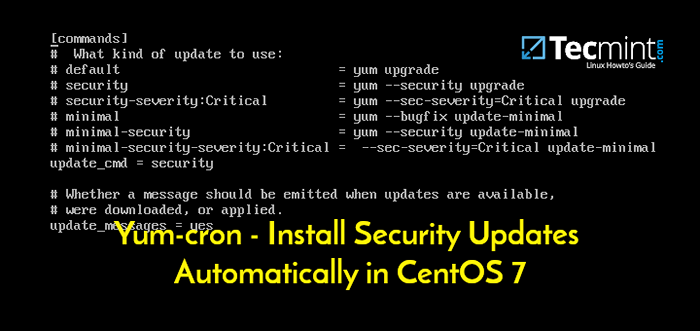
- 1995
- 594
- Ignacy Modzelewski
W świecie wschodzących i stale rozwijających się cyberprzestępstw i naruszeń, zastosowanie aktualizacji bezpieczeństwa przejdzie długą drogę do ochrony systemu przed potencjalnymi zagrożeniami. I jaka byłaby radość, gdyby zastosowanie tych aktualizacji odbywa się automatycznie bez interwencji!
Oznacza to, że mniej martwiłbyś się ręczną aktualizacją systemu i skoncentrując się na innych zadaniach administracji systemu.
Zalecane odczyt: DNF -Automatic - automatycznie instaluj aktualizacje zabezpieczeń w Centos 8
W tym samouczku nauczysz się używać Yum-Cron Aby automatycznie zainstalować i skonfigurować aktualizacje bezpieczeństwa Centos 7 system.
Więc co to jest Yum-Cron?
Yum-Cron jest moduł menogi oraz narzędzie wiersza polecenia, które pozwala użytkownikowi skonfigurować zadanie CRON dla menedżera pakietu Yum.
Krok 1: Instalowanie narzędzia Yum-Cron w Centos 7
Yum-Cron pojawia się wstępnie Centos 7, Ale jeśli z jakiegokolwiek powodu nie jest obecny, możesz go zainstalować, uruchamiając polecenie.
# mniam zainstaluj Yum-Cron
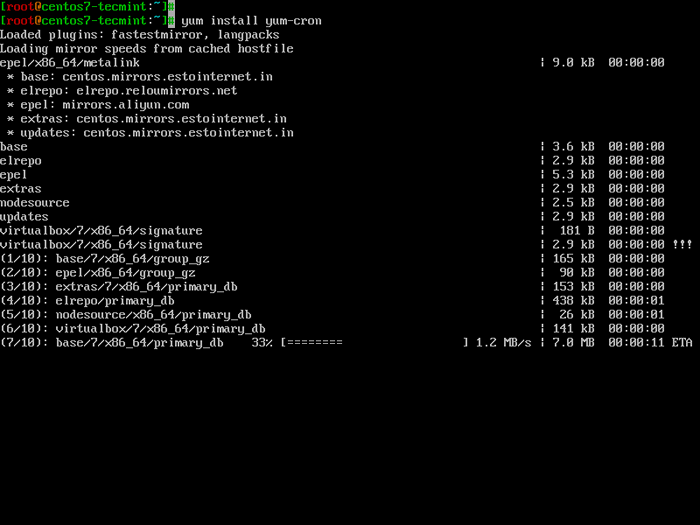 Zainstaluj Yum-Cron w Centos 7
Zainstaluj Yum-Cron w Centos 7 Po zakończeniu instalacji potwierdź istnienie Yum-Cron narzędzie, uruchamiając polecenie RPM z poleceniem GREP.
# rpm -qa | Grep Yum-Cron
 Sprawdź zainstalowany Yum-Cron
Sprawdź zainstalowany Yum-Cron Krok 2: Konfigurowanie automatycznych aktualizacji bezpieczeństwa w Centos 7
Po udanej instalacji Yum-Cron narzędzie, musisz skonfigurować go w celu automatycznego pobierania aktualizacji bezpieczeństwa i aktualizacji systemu. Istnieją 2 rodzaje aktualizacji: domyślna aktualizacja, która jest inicjowana przy użyciu Aktualizacja Yum polecenie, minimalna aktualizacja i wreszcie aktualizacja bezpieczeństwa.
W tym przewodniku skonfigurujemy system do automatycznego odbierania aktualizacji bezpieczeństwa. Więc otwórz i edytuj Yum-Cron.conf plik znajdujący się na pokazanej ścieżce.
# vi/etc/yum/yum-cron.conf
Znajdź ciąg aktualizacja_cmd. Domyślnie jest to ustawione na domyślne. Teraz edytuj i ustaw wartość na 'bezpieczeństwo'.
aktualizacja_cmd = bezpieczeństwo
Następnie zlokalizuj aktualizacja_messages parametr i upewnij się, że jego wartość jest ustawiona 'Tak'.
aktualizacja_messages = Tak
Podobnie, zrób to samo Download_updates jak również Apply_updates.
pobierz_updates = tak aplikuj_updates = tak
Twoja konfiguracja powinna wyglądać jak pokazano poniżej.
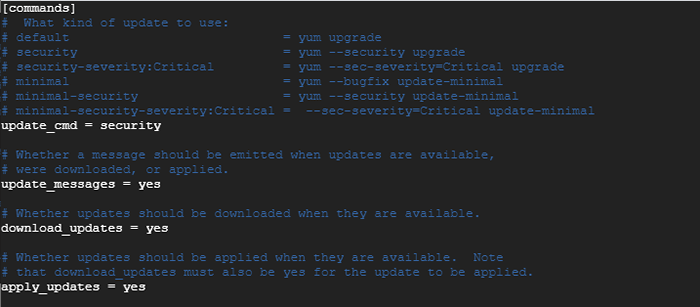 Skonfiguruj automatyczne aktualizacje bezpieczeństwa w CentOS 7
Skonfiguruj automatyczne aktualizacje bezpieczeństwa w CentOS 7 Zapisz i wyjdź z pliku konfiguracyjnego.
Aby zmiany wejdą w życie, zacznij i włącz Yum-Cron demon lub usługa na rozruchu, jak pokazano.
# Systemctl start yum-cron # Systemctl Włącz Yum-cron # Systemctl Status Yum-Cron
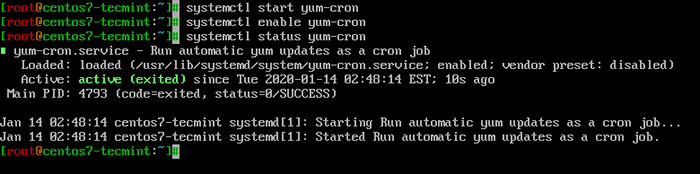 Sprawdź status usługi Yum-Cron
Sprawdź status usługi Yum-Cron Krok 3: Jak wykluczyć pakiety z aktualizacji w Yum
Czasami może być konieczne utrzymanie wersji pakietów i nie zaktualizować ich ze względu na problemy z kompatybilnością, które mogą pojawić się z innymi aplikacjami, które zależą. Czasami może to nawet obejmować samo jądro.
Aby to osiągnąć, wróć do Yum-Cron.conf plik konfiguracyjny. Na dole, w [baza] sekcja, dołącz wiersz z 'wykluczać' parametr i zdefiniuj pakiety, które chcesz wykluczyć z aktualizacji.
exclude = Mysql* Php* jądro*
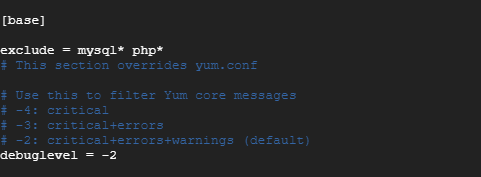 Yum wyklucz pakiety z aktualizacji
Yum wyklucz pakiety z aktualizacji Wszystkie nazwy pakietów, które zaczynają się od Mysql I php zostanie wykluczony z automatycznych aktualizacji.
Uruchom ponownie Yum-Cron Aby wprowadzić zmiany.
# Systemctl restartuj Yum-Cron
Krok 4: Sprawdzanie dzienników Yum-Cron
Yum-Cron Dzienniki są przechowywane w /var/log/yum.dziennik plik. Aby wyświetlić aktualizowane pakiety, Uruchom polecenie CAT.
# cat/var/log/yum.Log | GREP -i zaktualizowane
Automatyczne aktualizacje systemu są kontrolowane przez zadanie CRON, które działa codziennie i jest przechowywane w /var/log/cron plik. Aby sprawdzić dzienniki dla codziennego pracy CRON.
# cat/var/log/cron | Grep -i Yum Daily
Twój Centos 7 System jest teraz w pełni skonfigurowany do automatycznych aktualizacji bezpieczeństwa i nie będziesz musiał podkreślać ręcznej aktualizacji systemu.

